
În timp ce vă puteți reporni Apple TV-ul sau îl puteți opri scufundându-vă în meniul sistemului, nu este necesar să faceți acest lucru; puteți efectua aceste două funcții utile chiar de pe telecomandă.
De ce vreau să fac asta?
Navigarea prin meniuri pentru a îndeplini funcția este obositoare. Chiar dacă Apple Remote oferă o experiență de utilizare destul de lină în ceea ce privește navigarea prin meniu, este aproape mult mai rapid să folosiți combinații simple de taste de comenzi rapide, mai degrabă decât să faceți clic printre arborii meniului cu micul track track.
Deși Apple Remote este destul de simplu în ceea ce privește butoanele (are doar trackpad-ul și șase butoane), puteți utiliza cu ușurință combinații de butoane pentru a efectua funcții de bază, cum ar fi repornirea Apple TV și adormirea acestuia: nu este necesară căutarea meniului. Să aruncăm o privire la cum să facem fiecare acum.
Reporniți Apple TV cu telecomanda
Dacă trebuie să reporniți Apple TV, puteți oricând să accesați meniul de setări și să navigați la Setări -> Sistem -> Reporniți. Nu numai că acest lucru nu este deosebit de convenabil, dar dacă sistemul acționează ciudat, atunci utilizarea unei combinații de taste la distanță ar putea fi doar ceea ce vă scutește de a vă ridica pentru a deconecta manual unitatea și pentru a o reporni.

Pentru a reporni Apple TV prin telecomandă, pur și simplu apăsați și mențineți apăsate butoanele Meniu și Acasă, așa cum se vede în imaginea de mai sus, pe telecomandă până când lumina mică de stare albă din partea din față a televizorului dvs. Apple începe să clipească. Eliberați butoanele și Apple TV va reporni.
Adormiți Apple TV cu telecomanda
Din nou, la fel ca repornirea Apple TV, puteți pune dispozitivul în repaus apăsând tasta. În loc să navigați la Setări -> Adormiți acum pentru a dormi Apple TV, puteți pur și simplu să țineți apăsată tasta Acasă.

Spre deosebire de combinația de repornire (care se întâmplă automat) atunci când țineți apăsată tasta Acasă pentru a pune dispozitivul în repaus, vă va solicita să confirmați acest lucru.
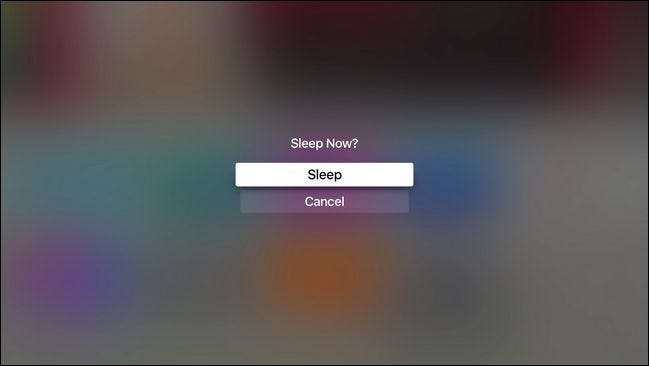
Faceți clic pe centrul trackpad-ului pentru a confirma că doriți ca unitatea să doarmă și este oprit în modul somn de consum redus pentru Apple TV.
Aveți o întrebare despre Apple TV? Trimiteți-ne un e-mail la [email protected] și vom face tot posibilul să răspundem.







